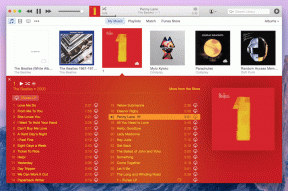Popravite pogrešku Office 365 70003: Vaša organizacija je izbrisala ovaj uređaj
Miscelanea / / April 03, 2023

Frustrirajuća Officeova pogreška 70003: Vaša organizacija je izbrisala ovaj uređaj poruka može biti noćna mora za organizacije i korisnike. Ova poruka o pogrešci pojavljuje se kada vaš uređaj je izbrisan iz imenika Office 365 vaše organizacije. To znači da uređaj i korisnik više ne mogu pristupiti nijednoj od usluga povezanih s Office 365, kao što su Exchange Online, SharePoint Online i Office 365 Groups. Kada se pojavi ova pogreška, važno je prvo razumjeti zašto je uređaj izbrisan iz imenika organizacije. Moguće je da je uređaj predstavljao sigurnosni rizik ili da korisnik više nije ovlašten za pristup uslugama organizacije. Ako ste korisnik izbrisanog uređaja, pokušajte kontaktirati IT odjel svoje organizacije ili tim za podršku kako biste riješili problem. Ako je uređaj izbrisan iz sigurnosnih razloga, IT odjel ili tim za podršku mogu vam pomoći u rješavanju problema i dati daljnje smjernice. Ako je uređaj izbrisan zbog neaktivnosti, možda ćete moći ponovno registrirati uređaj u Office 365 slijedeći korake navedene u ovom vodiču.
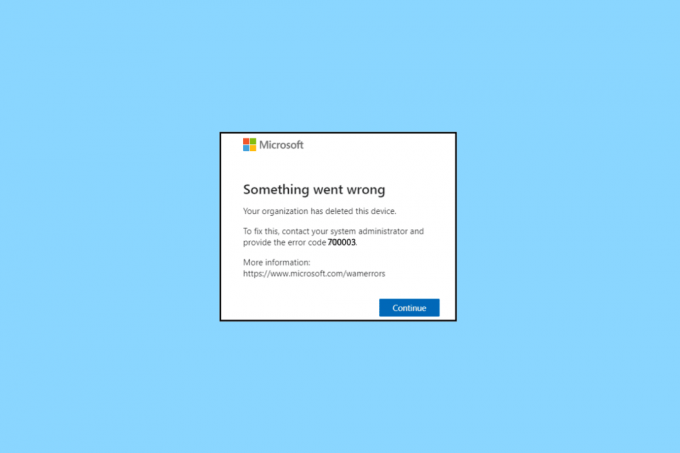
Sadržaj
- Kako popraviti pogrešku Office 365 70003: Vaša organizacija je izbrisala ovaj uređaj
- Metoda 1: Otvorite MS Office s mjesta instalacije
- Metoda 2: Odspojite problematični račun
- Metoda 3: Onemogućite zaštitu vatrozidom (ne preporučuje se)
- Metoda 4: Onemogućite dodatke
- Metoda 5: Ažurirajte Windows OS
- 6. metoda: Ažurirajte MS Office
- Metoda 7: Ponovno se prijavite na Microsoftov račun
- Metoda 8: Koristite čarobnjak za popravak
- Metoda 9: Ponovno instalirajte MS Office
- Metoda 10: Koristite Office 365 Online
- Metoda 11: Kontaktirajte podršku
Kako popraviti pogrešku Office 365 70003: Vaša organizacija je izbrisala ovaj uređaj
Pogreška 70003 čest je problem za korisnike sustava Office, a može imati niz uzroka. Razumijevanje korijena ovog problema ključno je za njegovo rješavanje, pa evo nekih od najčešćih razloga zašto je Vaša organizacija izbrisala ovaj problem s uređajem.
- Problemi s vašim Microsoft računom: Vaš Microsoftov račun neophodan je za korištenje sustava Office, a svi problemi s ovim računom mogu dovesti do pogreške 70003. To može varirati od netočne lozinke do Microsoft računa koji je blokiran ili obustavljen.
- Vatrozid koji blokira Office 365 značajke: Ako vaš vatrozid blokira značajke sustava Office 365, to može dovesti do pogreške 70003. To je zato što aplikacije sustava Office moraju komunicirati s Microsoftovim poslužiteljima kako bi ispravno radile.
- Neispravno konfiguriran Windows registar: Ako vaš Windows registar nije ispravno konfiguriran, to može uzrokovati pogrešku 700003 u sustavu Office 365. To je zato što registar pohranjuje vitalne informacije o vašem računalu i aplikacijama instaliranim na njemu.
- Oštećene Office datoteke: Oštećene Office datoteke također mogu dovesti do pogreške 70003. To može biti uzrokovano virusom ili zlonamjernim softverom, udarom struje ili iznenadnim gašenjem.
- Uređaj u sukobu s aplikacijom: Ako koristite nekompatibilan uređaj s Officeom, to može dovesti do pogreške 70003. To je zato što aplikacija mora biti kompatibilna s uređajem kako bi ispravno radila.
- Nedovoljni resursi sustava: Ako vaše računalo nema dovoljno sistemskih resursa za pokretanje sustava Office, to može dovesti do pogreške 70003. To može biti uzrokovano pokretanjem previše aplikacija odjednom ili instaliranjem zastarjele verzije sustava Office.
- Problemi s mrežnom vezom: Ako je vaša mrežna veza spora ili nepouzdana, to može dovesti do Microsoft 365 pogreške 700003. To je zato što se aplikacije sustava Office moraju povezati s Microsoftovim poslužiteljima kako bi ispravno radile.
Srećom, postoji nekoliko metoda koje se mogu koristiti za ispravljanje ove pogreške. Dolje su navedene metode koje možete koristiti za ispravljanje ove pogreške.
Metoda 1: Otvorite MS Office s mjesta instalacije
Razlog zašto je važno otvoriti Microsoft Office s njegove instalacijske lokacije je taj što pomaže osigurati da se aplikacija izvodi iz ispravnog direktorija. Ovo je važno jer svaka aplikacija unutar Microsoft Office paketa ima svoj vlastiti direktorij. Otvaranje softvera iz ispravnog direktorija pomaže u osiguravanju ispravnog rada svih zavisnih komponenti.
Također je važno otvoriti Microsoft Office s njegove instalacijske lokacije jer pomaže u sprječavanju sukoba između različitih verzija softvera. Na primjer, ako na računalu imate instalirano više verzija Microsoft Officea, važno je da otvorite aplikaciju iz njezinog određenog direktorija kako biste izbjegli sukobe između različitih verzije.
Bilješka: Ovdje je kao primjer uzet MS Word. Slijedite odgovarajuće korake na temelju svoje proturječne aplikacije sustava Office.
1. Desnom tipkom miša kliknite aplikaciju Prečac i odaberite Svojstva, kao što je prikazano.
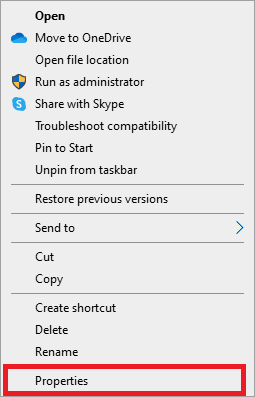
2. Prebacite se na pojedinosti karticu u Svojstva prozor.
3. Pronađite izvor aplikacije putem Put do mape.
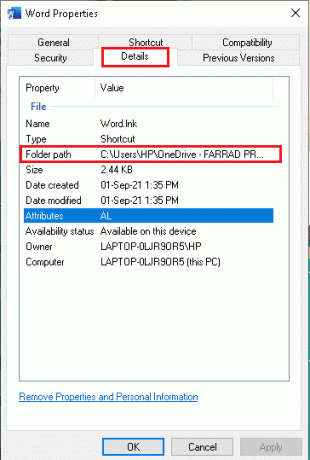
4. Sada idite na mjesto izvora i Trčanje aplikacija od tamo.
Metoda 2: Odspojite problematični račun
Kada korisnik doživi Microsoft 365 pogrešku 700003, to znači da je veza s korisničkim računom izgubljena. To se može dogoditi jer je korisnik zaboravio lozinku, profil je oštećen ili je račun zastario. U svakom slučaju, korisnik ne može pristupiti svom računu dok se problem ne riješi. Isključivanje problematičnog računa iz sustava najbolji je način da korisnik ponovno može pristupiti svom računu.
1. Otvori postavke aplikaciju klikom na Tipke Windows + I zajedno.
2. Sada kliknite na Računi postavku kao što je prikazano.
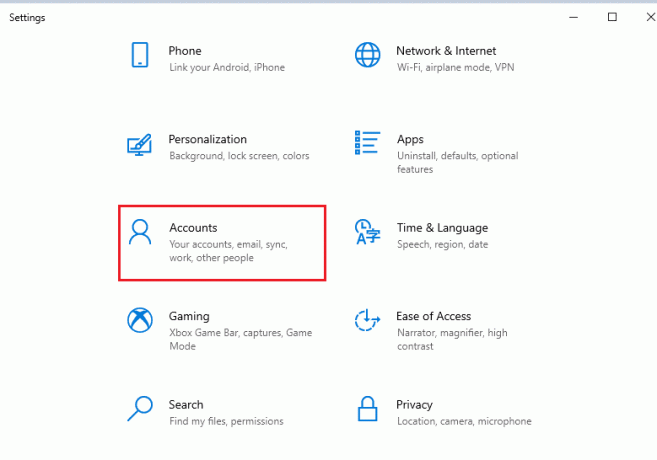
3. Sada se prebacite na Pristupite poslu ili školi i kliknite na svoj račun.
4. Zatim odaberite svoj račun i kliknite na Prekini vezu gumb kao što je prikazano.

5. Pričekajte dok se račun ne odspoji s računala i ponovno se prijavite u Office koristeći svoje vjerodajnice.
Također pročitajte:Popravite šifru pogreške sustava Office 1058 13 u sustavu Windows 10
Metoda 3: Onemogućite zaštitu vatrozidom (ne preporučuje se)
Zaštita vatrozidom bitan je dio sigurnosnog sustava računala. Blokira potencijalno opasne podatke od ulaska u sustav i pomaže u sprječavanju instaliranja zlonamjernog softvera. Nažalost, ponekad zaštita vatrozidom može uzrokovati probleme s određenim programima, kao što je Microsoft Office. Kako bi se popravila ova greška, potrebno je isključiti zaštitu vatrozida.
Bilješka: Kada deaktivirate zaštitu vatrozidom, važno je imati na umu da je to sigurnosna mjera koja služi za zaštitu vašeg računala i njegovih podataka. Kao takvo, važno je samo privremeno onemogućiti zaštitu vatrozidom, a zatim je ponovno omogućiti kada se pogreška sustava Office ispravi.
Slijedite naš vodič dalje Kako onemogućiti Windows 10 vatrozid za provedbu zadatka.

Metoda 4: Onemogućite dodatke
Microsoft 365 pogreška 700003 čest je problem s kojim se korisnici susreću kada koriste Office aplikacije. Mogu ga uzrokovati različiti problemi kao što su oštećeni ili zastarjeli dodaci, oštećene sistemske datoteke ili netočne konfiguracije. Pogreška može onemogućiti korisnicima korištenje određenih aplikacija sustava Office ili može uzrokovati da određene značajke aplikacije ne rade ispravno. Onemogućavanje dodataka može pomoći da se utvrdi koji dodatak uzrokuje problem i može pomoći u ispravljanju pogreške.
1. Otvorite željenu aplikaciju, ovdje, MS Word i kliknite na Datoteka.

2. Izaberi Mogućnosti, kao što je prikazano.

3. Zatim kliknite na Dodaci. Izaberi COM dodaci u Upravljati padajući izbornik. Zatim kliknite Ići…
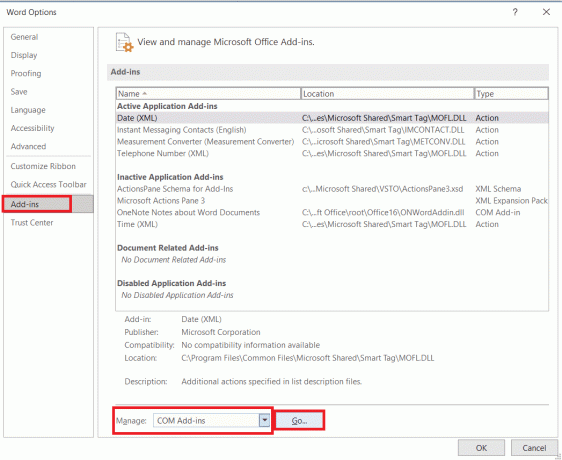
4. Ovdje, otkvačiti svi Dodaci koju ste instalirali i kliknite u redu.
Bilješka: Ako ne koristite takve dodatke, predlažemo da kliknete na Ukloniti gumb za trajno uklanjanje.
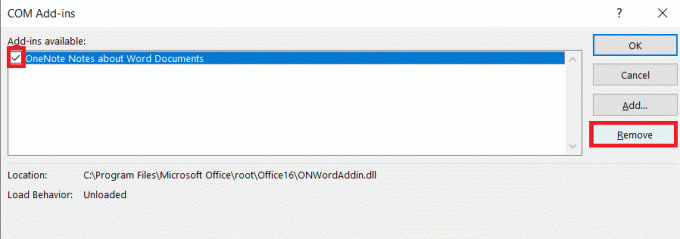
5. Ponovno pokrenite aplikaciju i provjerite otvara li se i radi li ispravno.
Također pročitajte:Popravite Microsoft Office koji se ne otvara u sustavu Windows 10
Metoda 5: Ažurirajte Windows OS
Ažuriranje sustava Windows može pomoći u rješavanju problema pružanjem najnovijih sistemskih datoteka i upravljačkih programa koji su potrebni aplikaciji. Ažuriranje Windows OS-a također može biti korisno u rješavanju drugih grešaka sustava Office. Microsoft objavljuje redovita ažuriranja koja uključuju ispravke programskih pogrešaka i sigurnosne zakrpe, što može pomoći u rješavanju problema s Office aplikacijama. Slijedite naš vodič Kako preuzeti i instalirati najnovije ažuriranje sustava Windows 10 za ažuriranje vašeg Windows računala.

6. metoda: Ažurirajte MS Office
Ažuriranje MS Officea jedan je od najboljih načina za ispravljanje pogreške Officea 70003. Ažurirana verzija sustava Office imat će sve najnovije značajke, kao i ispravke programskih pogrešaka i sigurnosna ažuriranja. To znači da će sve pogreške koje su bile prisutne u prethodnim verzijama biti ispravljene i da će vaše Office aplikacije biti sigurnije od zlonamjernih napada. Nadalje, ako koristite nepodržanu verziju Microsoft Officea, ažuriranje na najnoviju verziju može biti jedini način za ispravljanje pogreške.
1. Otvorite željenu aplikaciju, npr. MS Word.
2. Kliknite na Datoteka u gornjem lijevom kutu zaslona, kao što je prikazano.

3. Iz danog izbornika odaberite Račun.

4. Evo, kliknite Opcije ažuriranja pored Ažuriranja ureda.
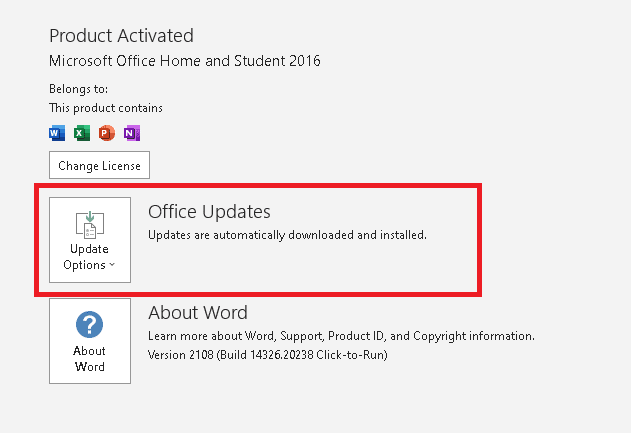
5. Sada kliknite na Ažurirati sada, kao što je prikazano.
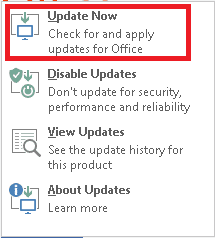
6. Prati Čarobnjak za ažuriranje.
Učinite isto i za druge aplikacije MS Office Suitea.
Također pročitajte:Ispravite šifru pogreške aktivacije sustava Office 0xC004F074
Metoda 7: Ponovno se prijavite na Microsoftov račun
Uklanjanje računa i uređaja jedan je od najučinkovitijih načina za ispravljanje uredske pogreške 70003: Vaša je organizacija izbrisala ovaj uređaj. Uklanjanjem računa i uređaja, korisnik može resetirati svoj Office proizvod i početi ispočetka. To će pomoći osigurati da sve komponente sustava Office ispravno rade i da su sve oštećene datoteke uklonjene. Uklanjanje računa i uređaja također može pomoći u uklanjanju svih virusa koji bi mogli biti u sustavu jer više neće moći pristupiti proizvodu sustava Office.
Slijedite naš vodič dalje Kako zatvoriti i izbrisati svoj Microsoft račun kako biste izbrisali svoj Microsoft račun na svom uređaju.

Sada, da biste izbrisali svoj uređaj, slijedite ove korake.
1. Udari Windows ključ, i tip Naredbeni redak. Kliknite na Pokreni kao administrator.

2. Sada unesite sljedeće naredbe jednu po jednu i pritisnite enter nakon svake naredbe.
dsregcmd /ostavidsregcmd /status
3. Nakon što se naredbe izvrše, ponovno registrirajte svoj uređaj i ova će metoda riješiti vaš problem.
Metoda 8: Koristite čarobnjak za popravak
Korištenje čarobnjaka za popravak izvrstan je način za brzo i jednostavno popravljanje pogreške 700003 u sustavu Office 365. Mnogo je lakše nego da sami pokušavate riješiti problem i može vam uštedjeti puno vremena i frustracija. Dakle, ako imate pogrešku, svakako koristite čarobnjaka za popravak kako biste riješili problem.
1. Otvoren WindowsTraka za pretraživanje, tip Upravljačka ploča, i kliknite na Otvoren.

2. set Pregled po > kategoriji i kliknite na Deinstalirajte program opcija pod Programi, kako je prikazano istaknuto.
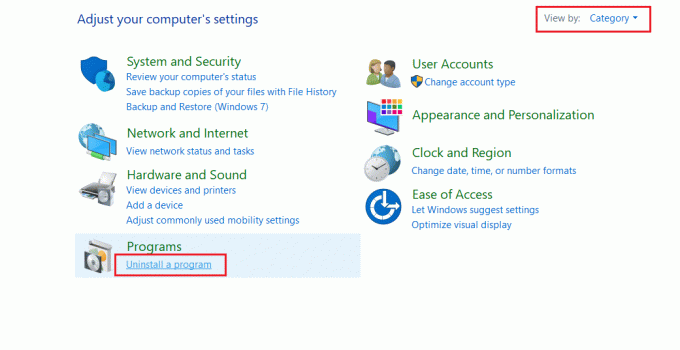
3. Desnom tipkom miša kliknite na Microsoft Officeprogram i odaberite Promijeniti.
Bilješka: Ovdje smo prikazali Microsoft Office Professional Plus 2016 kao primjer.
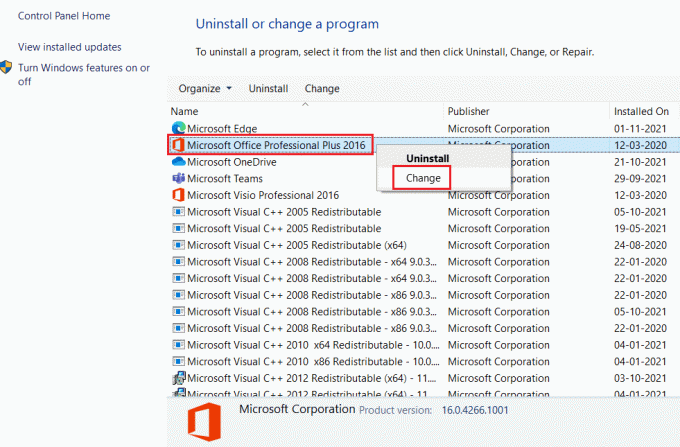
4. Odaberi Popravak opciju i kliknite na Nastaviti.

5. Slijedite upute na ekranu Čarobnjak za popravak dovršiti proces.
Također pročitajte:Ispravite pogrešku Excel stdole32.tlb u sustavu Windows 10
Metoda 9: Ponovno instalirajte MS Office
Ako vam nijedna od gore navedenih metoda nije pomogla, pokušajte deinstalirati MS Office i zatim ga ponovno instalirati.
Bilješka: Ovu metodu primijenite samo ako imate potrebnu MS Office instalacijsku disketu ili kod proizvoda.
1. Pokreni Upravljačka ploča i idi na Programi i značajke prozor.
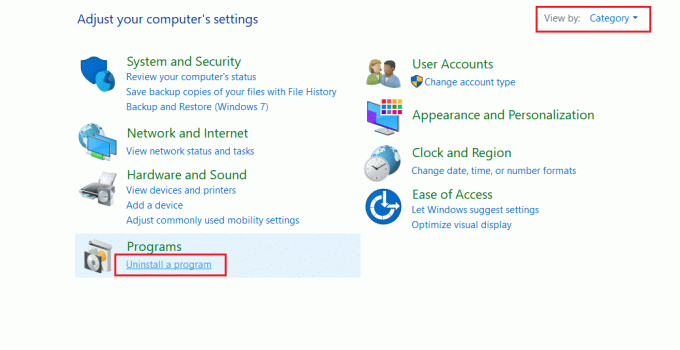
2. Kliknite desnom tipkom miša na Microsoft Officeprogram i odaberite Deinstaliraj.
Bilješka: Ovdje smo prikazali Microsoft Office Professional Plus 2016 kao primjer.
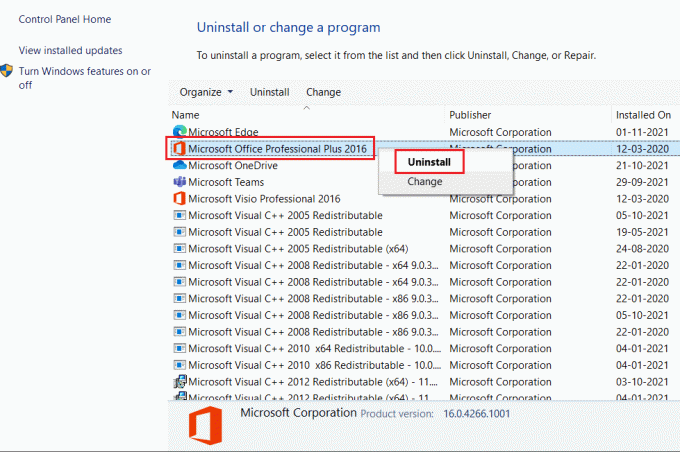
3. Slijedite upute koje je dao Čarobnjak za deinstalaciju.
4A. Kupite i instalirajte Microsoft Office 365 kroz službena stranica.
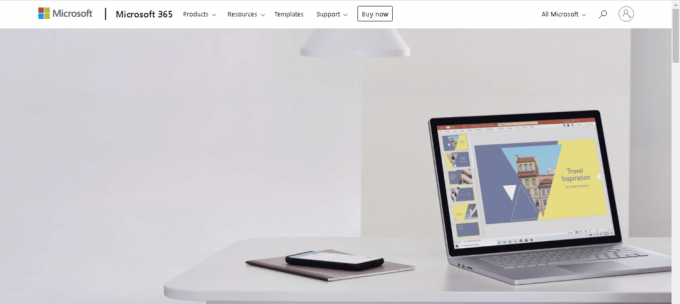
4B. Ili, koristite Instalacijski CD za MS Office.
5. Prati Čarobnjak za instalaciju dovršiti proces.
Metoda 10: Koristite Office 365 Online
Ako sve druge metode ne uspiju, pokušajte ponovo otvoriti aplikaciju. Ako se i dalje ne uspije pokrenuti, možete pokušati koristiti uslugu Office 365 Online. Ovo je web-bazirana verzija sustava Office kojoj se može pristupiti putem bilo kojeg web-preglednika. Uključuje iste značajke i funkcije kao verzija za stolno računalo, ali bez potrebe za instaliranjem softvera. Pokušajte upotrijebiti Office 365 online na svom računalu kako biste riješili problem.
1. Otvorite svoj preglednik i idite na Microsoft 365 stranica za prijavu.
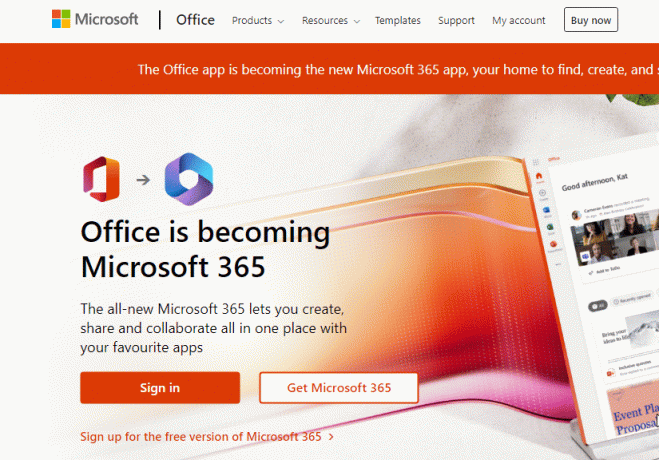
2. Klikni na Prijaviti se i prijavite se svojim vjerodajnicama.
3. Provjerite jeste li se sada suočili s greškom.
Metoda 11: Kontaktirajte podršku
Ako imate ovu pogrešku, važno je kontaktirati Microsoftovu podršku što je prije moguće. Microsoftova podrška dostupna je 24/7 i može vam pružiti potrebnu pomoć za rješavanje problema.
Kada kontaktirate Microsoftova podrška, zatražit će od vas da navedete detalje o pogrešci, kao što je koju verziju Microsoft Officea koristite, koji ste program koristili kada se pogreška dogodila i sve druge informacije koje bi mogle biti relevantne za problem. Microsoftova podrška tada će moći dijagnosticirati problem i pružiti vam potrebne korake za njegovo rješavanje.

Osim pružanja pomoći s pogreškom 70003, Microsoftova podrška također vam može pružiti savjete o tome kako spriječiti pojavu ovog problema u budućnosti. Oni vam mogu dati savjete i trikove za optimizaciju vašeg sustava i izbjegavanje grešaka u budućnosti.
Preporučeno:
- Kako postaviti dopuštenja za uređivanje Google tablica
- Kako protumačiti Z rezultat
- Ispravite pogrešku pri aktivaciji Office 365. Nismo mogli kontaktirati poslužitelj
- Ispravite Office 365. Naziv datoteke je nevažeći pri pogrešci spremanja
Uredska pogreška 70003: Vaša je organizacija izbrisala ovaj uređaj je čest problem koji može biti uzrokovan nizom različitih čimbenika. Važno je poduzeti potrebne korake kao što je objašnjeno u ovom vodiču kako biste identificirali uzrok i zatim poduzeti odgovarajuće radnje za rješavanje problema. Recite nam koja vam je metoda bila najbolja. Ako imate pitanja ili prijedloga, slobodno ih ostavite u odjeljku s komentarima.